자신의 뮤직 비디오를 YouTube에 업로드했다면 언제든지 해당 음악을 다운로드하고 추출할 수 있습니다.
불법 복제를 목적으로 YouTube에서 음악 또는 비디오를 다운로드하는 것은 YouTube에 명시적으로 위반되는 행위입니다. 서비스 약관. YouTube에서 음악을 다운로드해야 하는 이유는 두 가지뿐입니다.
오늘의 비디오
- 원본 음악 또는 비디오 파일이 손실된 경우 자신이 업로드한 노래를 복구합니다.
- 블로그 리뷰와 같이 공정 사용의 일환으로. 예를 들어 동영상의 세부 사항을 지적하기 위해 애니메이션 GIF를 포함하려면 해당 동영상을 다운로드하여 GIF를 만들어야 할 수 있습니다. 그러나 공정한 다운로드는 입증하기 까다로울 수 있습니다. 대신 블로그나 웹사이트에 비디오를 포함하는 것을 고려하십시오. 또는 원본 제작자에게 음악이나 비디오의 사본을 요청하십시오.
팁
일부 YouTube 사용자는 시청자가 사용할 수 있도록 동영상 설명에 음악 다운로드 링크를 포함합니다. 원하는 비디오에 이러한 링크가 포함되어 있으면 자유롭게 사용하십시오.
비디오 다운로드
YouTube에 로그인하고 메뉴 YouTube 로그 옆에 있습니다. 선택하다 내 채널. 그리고 비디오 표지 이미지 아래에 있는 탭을 클릭합니다. 다운로드할 동영상을 클릭합니다.

이미지 크레디트: 스크린샷 유튜브 제공.
클릭 비디오 매니저 버튼은 동영상 아래에 있습니다.

이미지 크레디트: 스크린샷 유튜브 제공.
클릭 화살 다운로드하려는 비디오의 편집 버튼 옆에 있습니다. 선택하다 MP4 다운로드. 비디오 파일은 다운로드 폴더에 자동으로 저장됩니다.
비디오 다운로드 서비스
웹사이트에서 비디오를 다운로드할 법적 자격이 있는 경우 온라인에 무료로 제공되는 몇 가지가 있습니다. 추가 소프트웨어를 설치하거나 웹에 다른 플러그인을 추가하지 않고도 이 작업을 수행할 수 있는 서비스 브라우저. 비디오가 재생되는 동안 웹 브라우저 주소 표시줄에서 비디오의 URL을 복사한 다음 다음과 같은 사이트로 이동합니다. KeepVid, Savefrom.net 또는 클립 변환기. URL을 해당 텍스트 필드에 붙여넣으면 서비스를 통해 비디오를 컴퓨터에 다운로드할 수 있습니다.
"YouTube가 해당 콘텐츠에 대한 서비스에 "다운로드" 또는 이와 유사한 링크를 표시하지 않는 한 콘텐츠를 다운로드할 수 없습니다." YouTube 서비스 약관.
비디오에서 노래 추출
대부분의 Windows 컴퓨터에는 영화 제작자, Microsoft의 무료 비디오 편집 앱. Movie Maker가 없으면 다음을 사용할 수 있습니다. VideoLan의 VLC 또는 어도비 프리미어 프로 비디오 파일에서 오디오를 추출합니다.
파일 탐색기를 사용하여 다운로드 폴더에서 비디오 파일을 찾습니다. 파일을 마우스 오른쪽 버튼으로 클릭하고 선택 영화 제작자.

이미지 크레디트: 스크린샷은 마이크로소프트 제공.
원하는 경우 비디오 파일의 길이를 편집합니다. 클릭 파일 메뉴를 선택하고 동영상 저장.
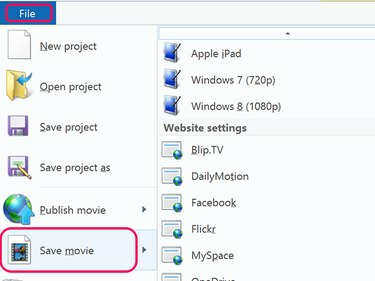
이미지 크레디트: 스크린샷은 마이크로소프트 제공.
설정 옵션을 아래로 스크롤합니다. 딸깍 하는 소리 오디오 전용.

이미지 크레디트: 스크린샷은 마이크로소프트 제공.
대상 폴더를 선택하고 파일 형식으로 저장 메뉴에서 오디오를 M4A 또는 WMA 파일로 저장할지 지정합니다.
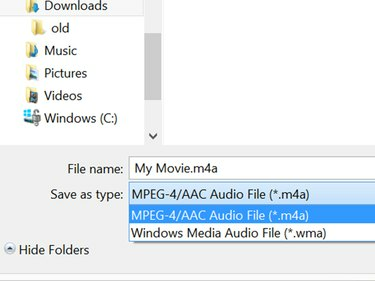
이미지 크레디트: 스크린샷은 마이크로소프트 제공.




